Crie uma conta do Google a partir do seu computador
Você costuma se conectar à Internet a partir do seu computador e gostaria de saber como criar contas do Google a partir do seu PC (desktop ou laptop; Windows, Mac ou Linux)? Bem, então leia as instruções abaixo e você verá que em um piscar de olhos você não apenas terá uma conta do Google pronta para usar, mas também saberá como conciliar os vários serviços disponíveis.
Operações preliminares

Se você estiver interessado em entender como proceder para criar uma conta do Google em seu computador, a primeira etapa que você precisa realizar é conectar-se à página inicial do mecanismo de pesquisa (google.com o google.com) e clique no botão log in localizado no canto superior direito.
Na página que se abre, selecione o texto Criar conta e preencha o formulário que lhe é proposto com as seguintes informações: nome, sobrenome, username (ou seja, a parte inicial do endereço do Gmail a ser criado) e senha para acessar o serviço (a se repetir também em campo confirmar senha) Em seguida, clique no botão para a frente.
Na próxima página, você pode adicionar um endereço de email de recuperação e um número de celular (para ser usado em caso de perda de dados de acesso), mas não são dados obrigatórios. Em vez disso, você deve fornecer data de nascimento e sexo de pertencer. De novo, para ir para a frente você tem que pressionar o botão apropriado.
Concluindo, vá ao final da página com os termos de serviço do Google, aceite-os colocando a marca de seleção ao lado das caixas apropriadas e clique no botão Criar conta para criar sua conta do Gmail.
Se você quiser ajustar as configurações de privacidade com mais precisão e escolher quais dados compartilhar com o Google, clique no item Outras opções e escolher se deseja compartilhar com dados “big G” de atividade da web e de aplicativos, anúncios personalizados, histórico de pesquisa e YouTube, História do youtube, histórico de localização e / ou atividade de voz e áudio.
Nota: Se você já possui uma conta do Google e deseja adicionar outra para usar, por exemplo, apenas para o trabalho, você pode seguir meu guia sobre como criar outra conta do Gmail e usar dois endereços ao mesmo tempo. Não é difícil.
Faça login em sua conta e serviços vinculados
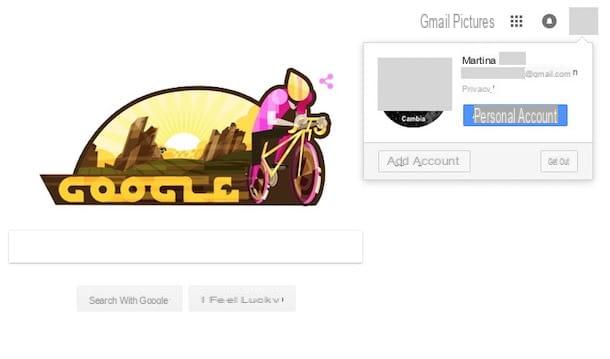
Agora que você finalmente descobriu como criar uma conta do Google, vamos descobrir o que você precisa fazer para poder acessá-la de seu computador e aproveitar todos os vários e possíveis serviços conectados a ela. Para começar, você deve ir até a página inicial do mecanismo de busca e clicar no botão log in localizado no canto superior direito.
Na nova página da Web que é mostrada a você neste momento, digite seu endereço do Gmail no campo apropriado na tela e clique em para a frentee, em seguida, digite a senha da sua conta e pressione novamente em para a frente em seguida, escolha se deseja permanecer conectado ou não mesmo após fechar o navegador, deixando ou removendo a marca de seleção do item apropriado e, em seguida, clique em log in.
Se a verificação em duas etapas estiver ativa em sua conta (se você se lembra, falei sobre isso em detalhes no meu guia sobre como autenticar o Google), você também precisará fornecer o código de segurança apropriado exigido que é enviado para você a cada vez. em tempo por SMS para o número de telefone associado à sua conta.
Depois de fazer login em sua conta, você poderá acessar todos os serviços oferecidos pelo Google sem problemas clicando no botão com i quadrados que você encontra no canto superior direito da página inicial do mecanismo de pesquisa, ao lado de assassinado foto (ou no círculo com a silhueta de um homenzinho, se ainda não configurou o seu avatar) e selecionando aquele de seu interesse no menu que é aberto.
Em vez disso, no que diz respeito à gestão de sua conta, você deve acessar o painel de controle apropriado disponibilizado pelo mesmo mecanismo de pesquisa visitar a página myaccount.google.com ou clicando no botão Conta pessoale anexado ao menu que é mostrado a você após clicar no botão com o Sua foto ou com o círculo com a silhueta do homenzinho na página inicial do Google.
Assim que a página da web de gerenciamento de contas do Google for exibida, você poderá clicar na entrada Acesso e segurança para gerenciar a senha da sua conta e configurações de login; no item Dados pessoais e privacidade para gerenciar as configurações de visibilidade e os dados que o mecanismo de pesquisa usa para personalizar sua experiência e Preferências de conta para definir idioma, acessibilidade e outros recursos que simplificam o uso do Google.
Se o computador que você está usando é frequentemente usado por outros membros da família, colegas de trabalho, etc., sugiro, em face de um maior grau de privacidade, que você saia da sua conta quando não precisar mais ficar conectado. Como você faz isso? Nada poderia ser mais fácil: basta clicar no Sua foto ou no círculo representando a silhueta de um homenzinho que você sempre pode encontrar na parte superior direita da página inicial do mecanismo de pesquisa, clique no botão Sair na janela que se abrirá e pronto.
Você não está interessado em sair de sua conta do Google, mas deseja excluí-la (talvez porque mudou de ideia ou por qualquer outro motivo)? Em seguida, leia minha postagem sobre como excluir a conta do Google, através da qual passei a explicar como agir em detalhes. Se, por outro lado, você está tendo problemas para acessar sua conta porque não se lembra de sua senha ou de seu endereço do Gmail, você pode seguir os passos que indiquei em meu tutorial dedicado a como recuperar uma conta do Google para tentar consertá-lo.
Nota: Se na etapa anterior você executou o procedimento de criação de uma nova conta do Google a partir de um navegador da web, algumas das etapas que indiquei neste parágrafo podem ser temporariamente supérfluas, pois você já deve estar conectado à sua conta.
Crie contas do Google a partir de dispositivos portáteis
O computador não é para você, você costuma usar um smartphone ou um tablet e gostaria de entender como criar contas do Google a partir de Android ou iOS? Sem problemas! Como já mencionei no início do guia, isso também pode ser feito. Como? Leia as instruções que você encontra abaixo e você descobrirá imediatamente.
Operações preliminares do Android
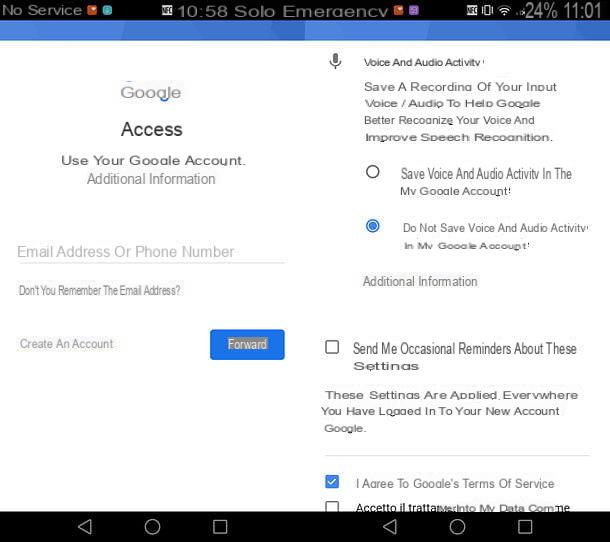
Se você tem um smartphone ou tablet Android, pode criar uma conta do Google sem se preocupar em ligar o computador e registrar-se como acabamos de ver juntos. Para abrir um endereço do Google / Gmail no Android, vá para Configurações (o ícone deengrenagem localizado na tela inicial ou na tela com a lista de todos os aplicativos do terminal), role para baixo no menu até chegar à seção Conta e aperta o botão Adicionar conta.
Neste ponto, selecione o logotipo da Google, toque no item Criar conta e preencha o formulário proposto digitando primeiro nome e sobrenome, Então data de nascimento e sexo de pertencer, portanto username para usar para acessar a conta (que também será seu endereço gmail.com) e, finalmente, o senha.
Portanto, escolha se deseja fornecer um número de celular para ser usado em caso de perda de dados de acesso ou se for direto para a próxima etapa, vá em frente (ignore discretamente qualquer convite para receber notícias sobre ofertas do Google Play), marque as caixas relativas a termos de serviço e aperta o botão Criar conta para concluir sua assinatura do Google. Se você deseja ajustar as configurações de privacidade de uma forma mais granular e escolher quais dados compartilhar com o Google, toque no item Outras opções.
Introdução ao iOS
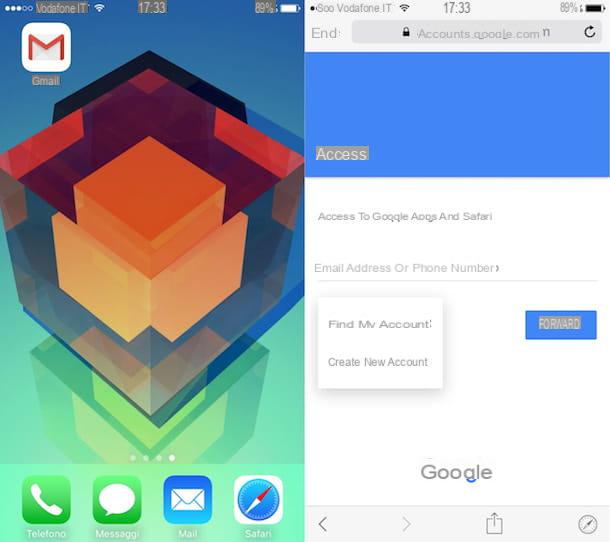
Se você tem um iPhone ou iPad, pode baixar o aplicativo oficial do Gmail da App Store ou de qualquer outro aplicativo oficial do Google presente na loja e prossiga com a criação de sua conta do Google a partir do dispositivo, simplesmente pressionando primeiro log in, então no item apropriado para adicionar uma nova conta presente na primeira tela que se abre, em seguida, Outras opções e finalmente em Criar nova conta.
Feito isso, você deverá preencher o formulário na tela com todas as informações necessárias para concluir o procedimento. As informações a serem fornecidas são sempre as mesmas e os passos a serem executados são quase idênticos aos já vistos juntos algumas linhas acima para Android.
Faça login em sua conta e serviços vinculados do Android

Se você já realizou o procedimento para criar uma conta do Google a partir de um dispositivo Android diferente daquele que você realmente está interessado em conectar à sua conta ou, em qualquer caso, do computador, você pode remediar facilmente pegando seu smartphone ou tablet, tocando no ícone de Configurações anexado à tela onde todos os aplicativos são coletados, rolando o menu que é mostrado a você até chegar à seção Conta e selecionando o item Adicionar conta.
Na tela que será aberta neste momento, pressiona o item Google, toque no botão com ele escrito Existir e siga o assistente apropriado mostrado na tela.
Para fazer login, em vez disso, basta ir para a seção novamente Configurações do Android, acesse a seção Conta e selecione a operação pela qual remover a conta. Se o seu dispositivo tiver um menu com três pontos na parte superior direita, você deve encontrar a opção Remover conta dentro.
Em vez de sair de sua conta, você está interessado em entender como realizar a exclusão real? Então, convido você a seguir as instruções em meu guia sobre como excluir a conta do Google que indiquei algumas linhas acima.
Acesse sua conta e serviços vinculados do iOS
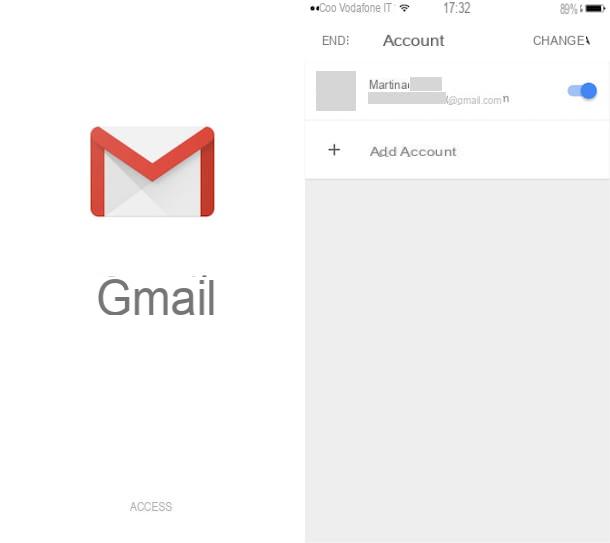
Você seguiu as etapas para criar uma Conta do Google em seu computador ou em um dispositivo diferente de seu iPhone ou iPad? Sem problemas. Você ainda pode acessar sua conta baixando qualquer um dos aplicativos oficiais do Google na App Store. Feito isso, inicie o aplicativo tocando em seu ícone adicionado na tela inicial, procure o botão log in através do qual você pode fazer login, pressione-o e forneça os dados necessários para fazer o login ou abrir ON a chave relacionada à sua conta que é mostrada na tela sob o título Conta e pressione final.
Em caso de dúvida, você pode sempre e em qualquer caso, sair dos vários aplicativos em uso no seu iPhone ou iPad, tocando no item relacionado à sua conta, tocando em Gerenciar contas, pressionando para cima Editar e para concluir sobre Remover.
Em vez disso, caso em vez de sair da conta Google deseje fazer o cancelamento definitivo, para ter sucesso "no empreendimento" terá apenas que seguir as instruções do meu guia sobre o assunto que indiquei nas linhas anteriores.
Como criar uma conta Google











